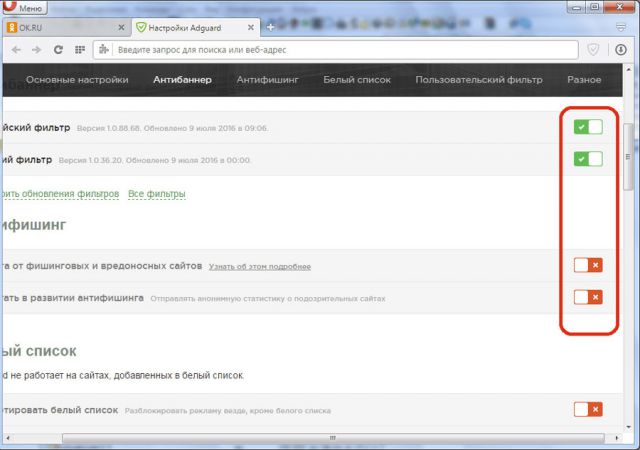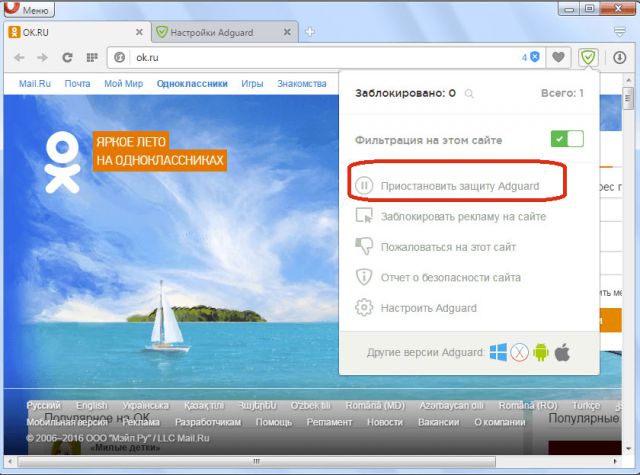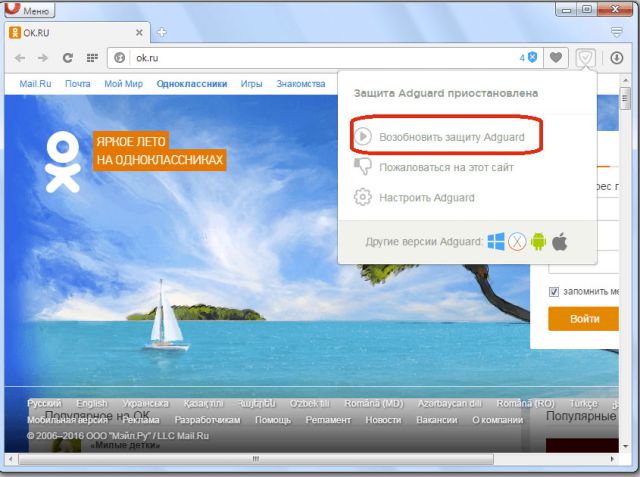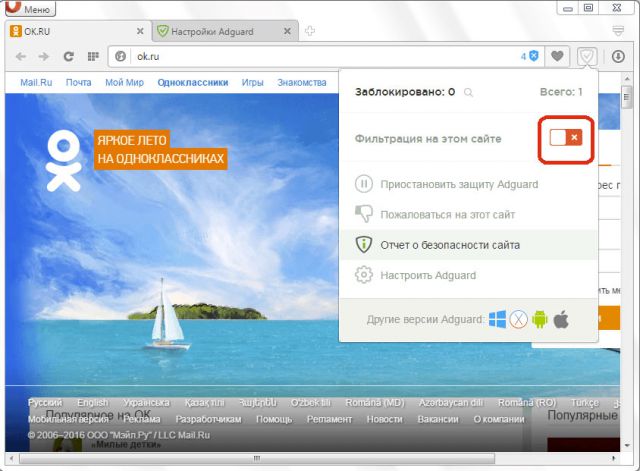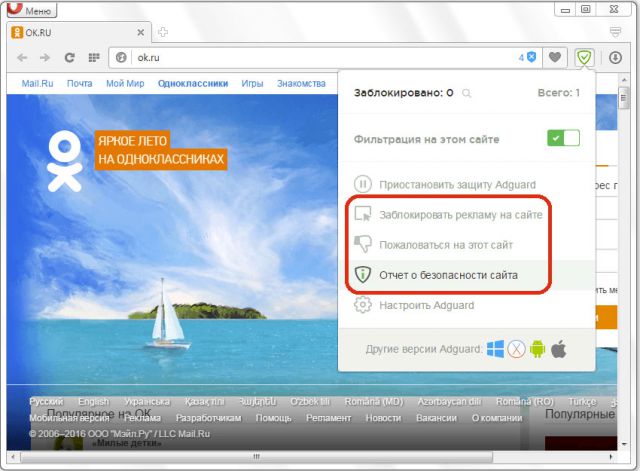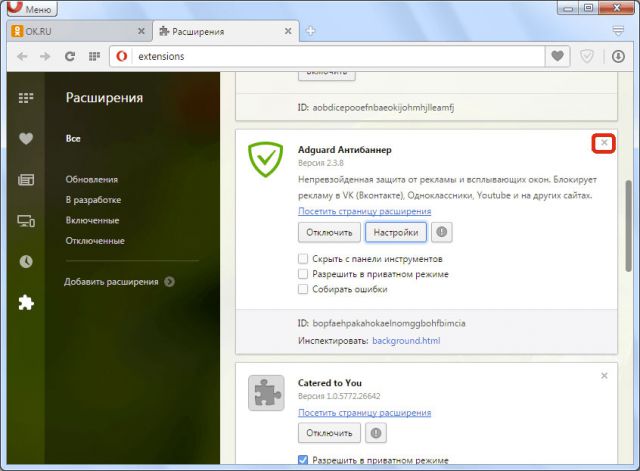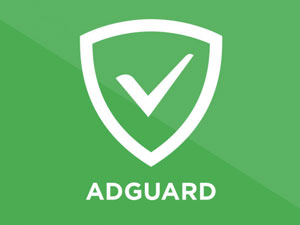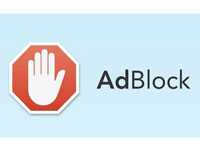На любом сайте сейчас размещается реклама. На многих страницах её даже чересчур много, что не может не раздражать. Чтобы избавиться от баннеров, пользователи скачивают отельные программы, а также дополнения в браузеры. Рассмотрим расширение Adguard – версию знаменитого AdBlock.
Вкратце о дополнении AdGuard
Adguard для Opera – это, по сути, тот же AdBlock. Тем не менее, многие вещи последнее делать не может. О них мы поговорим далее. Кроме дополнения существует также версия в виде полноценной программы.
Какие конкретные преимущества у этого блокировщика? От чего он избавляет?
- видео реклама;
- анимированная реклама;
- вредоносные сайты;
- шпионские программы.
Установка Adguard
Как скачать и установить данный блокировщик? Можно ли это сделать бесплатно? Ответ – да. На самом деле всё проще, чем кажется. Нужно найти его в магазине дополнений для Оперы.
1.Откройте раздел «Расширения» в меню браузера и, далее, блок «Загрузить расширения».
2.Пишем в строке запрос: Adguard.
3.В результатах поиска вы увидите только одну выдачу. Открываем её.
4.Кликаем по зелёной кнопке «Добавить в Opera».
Установка начнётся далее сама. После этого вам откроют официальную страницу сайта Adguard с благодарностью за установку. На панели сверху также появится иконка приложения.
Настраиваем Adguard под себя
Всякая программа требует настройки, хотя бы минимальной. Как и в случае Adblock, этот антибаннер имеет интуитивно понятный интерфейс.
1.Кликаем по иконке дополнения и выбираем пункт «Настроить Adguard».
2.Ознакомьтесь с предлагаемым списком функций и решите для себя, какие вам нужны, а какие лучше отключить. Что можно оставить:
- Ненавязчивую рекламу, которая бывает даже полезной.
- Фишинговые сайты.
- Белый список для отдельных страниц.
- Данные о заблокированных ресурсах.
Всё зависит от ваших предпочтений.
Как работать с блокировщиком?
Вы можете на время приостановить работу приложения Адгуард. Просто кликните по иконке и нажмите на «Приостановить защиту Adguard». Цвет иконки поменяется на серый.
Чтобы вернуть дополнение в рабочее состояние, выберите в меню пункт «Возобновить защиту».
Отключить блокировку рекламы можно на конкретном сайте. Нажмите на зелёный квадрат справа от «Фильтрация на этом сайте». Появится красный квадрат с крестиком внутри.
Что ещё можно сделать в рамках этого дополнения? Можно просмотреть отчёт безопасности открытой страницы и отправить жалобу на определённый сайт.
Удаление расширения
Если вам вдруг больше не нужно расширение, просто удалите его.
1.Зайдите в меню расширений в меню Оперы.
2.Кликните по «Управление расширениями». Эту же вкладку легко вызвать с помощью комбинации клавиш Ctrl+Shift+E.
3.Находим Adguard. В правом верхнем углу будет расположен крестик. Нажимаем на него. Теперь дополнение исчезло из браузера.
Расширение представляет собой мощное оружие в борьбе против рекламы на сайтах. Некоторыми функциями не может похвастаться даже популярный AdBlock. Оно позволяет блокировать практически все типы рекламных элементов, которые могут находиться в интернете. В связи с этим ускоряется загрузка сайтов и уменьшается объём трафика. Кроме этого, каждый пользователь может также настроить дополнение под свои потребности.
Видео по теме:

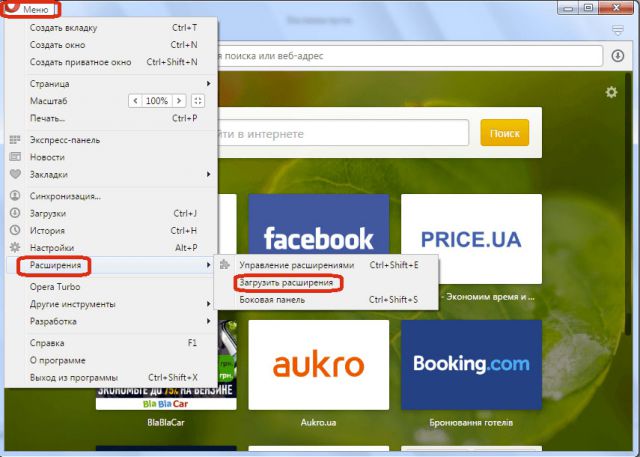
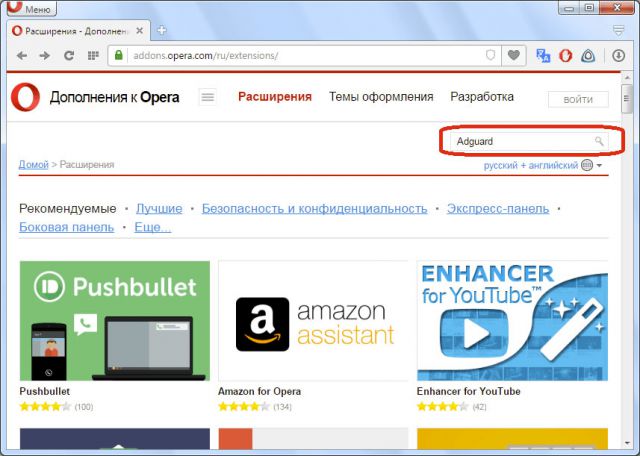
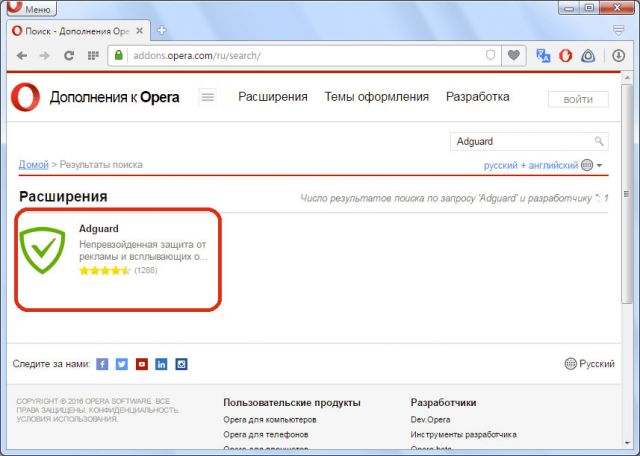
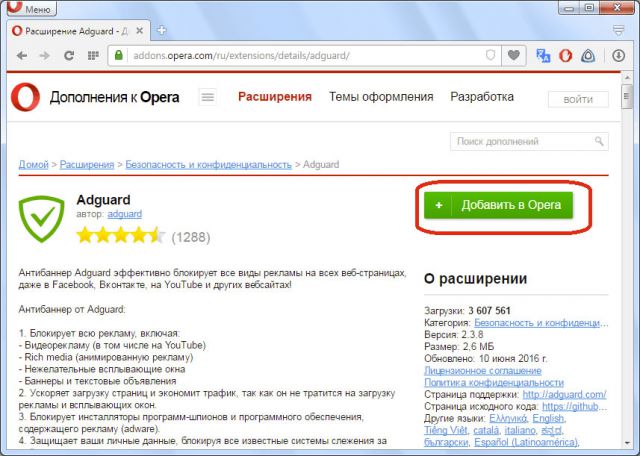
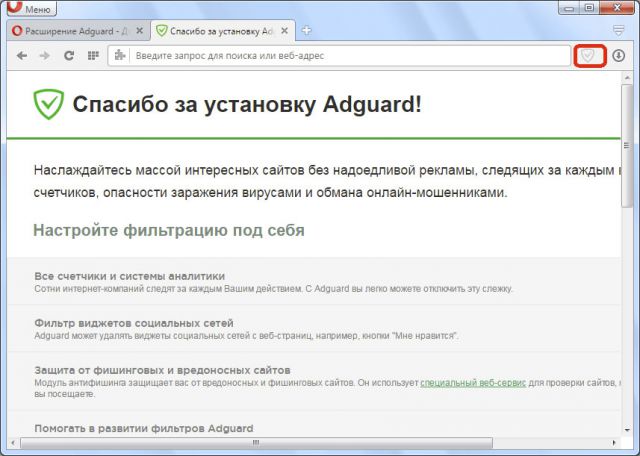
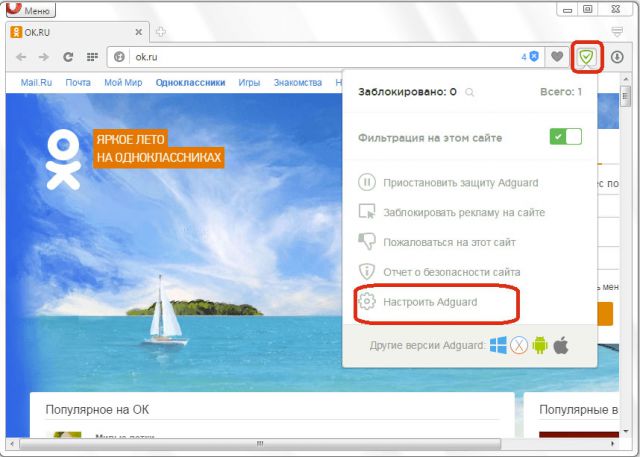
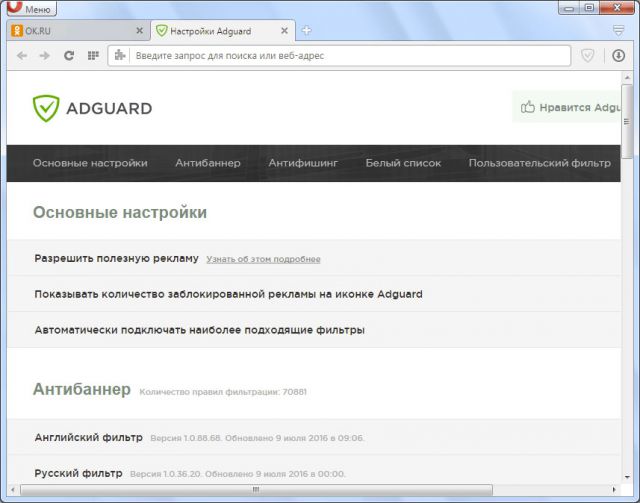
 Как избавиться от рекламы в браузере Яндекс
Как избавиться от рекламы в браузере Яндекс